PC初期設定時のユーザー名入力時の注意点
新しいパソコンを購入した際の初期設定時の注意点です。
追加のPCユーザーを作成する時にも当てはまります。
初期設定時に標準のガイド通りに進めていくとマイクロソフトアカウントのログインにてPCのユーザーアカウントが作成されます。
マイクロソフトアカウントを利用しない時は、Windows7時代までのようにローカルアカウントを作成することも出来ます。
それぞれのアカウント作成時の注意点です。
マイクロソフトアカウントの注意点
ガイド通りにマイクロソフトアカウントを既存のものか新規の作成でPCユーザーを作成した場合は、特に注意する点はありません。
ただし、この場合はユーザフォルダの名前が、登録されている内容から自動的にユーザフォルダのフォルダ名が決められてしまいます。
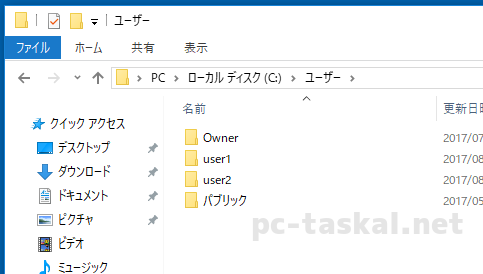
このフォルダの「Owner」やら「User1」の部分です。
このフォルダ名は普段目につかないので、あまり気になりませんが、データのバックアップなどする際に気持ちの悪いフォルダ名になっていて嫌な思いをする場合もあります。
このフォルダ名は基本的に変えられないので、一度決定されてしまうとずっと使い続けなければなりません。
フォルダ名をどうすれば良いか
気になる場合は、ガイド通りにマイクロソフトアカウントのユーザ名を作成せずに、最初に「Owner」などのフォルダ名にしたい好きなユーザ名を指定してローカルアカウントを作成します。
いったん好きな名前でローカルアカウントを作成してから、設定でマイクロソフトアカウントに切り替えてあげると、フォルダ名はそのままとなります。
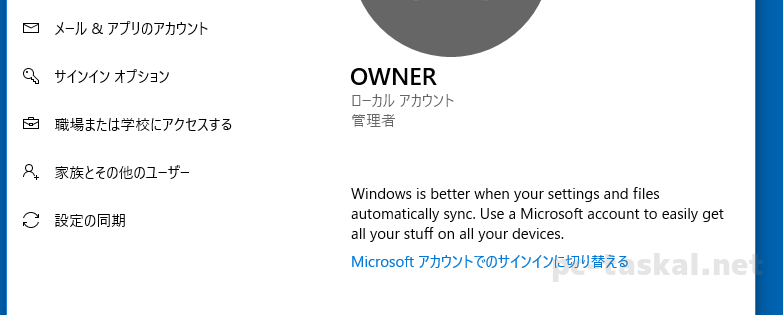
ただし、ローカルアカウントの作成時の注意点もありますので、下記のローカルアカウントの項目も注意して下さい。
ユーザフォルダはこんな事に使われる
そもそもユーザフォルダはどんな用途になっているのでしょうか。
それぞれのユーザに関する環境やデータなどを完全に分離して管理できるようにフォルダが別れています。
基本のWindowsの部分は共通なので、共通で構わない項目は、どのユーザーも参照できるパブリックのフォルダの中となります。
そして使っているプログラムが自動的に作成して利用する一時ファイルやデータなどは全て自分のユーザフォルダの中に置かれます。
その他に使っているユーザのドキュメントやピクチャやメールデータなどの情報が様々なフォルダに保存されます。
通常であれば、ユーザフォルダの中に自分のデータが一通りあるので、バックアップする際などはこの中からバックアップしたりすることとなります。
当然他人のフォルダの中に自分のデータは基本的に無いこととなります。
スポンサーリンク
ローカルアカウントの注意点
ローカルアカウントは、好きなPCユーザー名を自分で決めて作成できます。
一番の注意点は、ユーザ名には2バイト文字(漢字、カタカナ、ひらがな)を使わないことです。
次の注意点として、ユーザー名の途中にスペースを入れない事です。
なぜ2バイト文字やスペースを入れない方が良いのか
ユーザフォルダはこんな事につかわれるでも解説したように、それぞれのプログラムはユーザフォルダ内に一時ファイルやフォルダを作って動作します。
Windowsの仕様に沿ってちゃんと組まれたプログラムの場合は問題ないのですが、日本語をよく知らない外国製のプログラムで、仕様と違うプログラム言語で作られたものがあった場合、日本語の文字の処理がちゃんと出来ないと、フォルダ名に日本語があると処理が出来ずにエラーになってしまいます。
同様にスペースがあった場合、フォルダ名の途中にスペースがある可能性を考慮して作られたプログラムでないと、スペースが出現したところでプログラム文が終わりと見なされてしまい、エラーになってしまいます。
スペースを入れていたおかげで、ウイルスの侵入がエラーになり感染を免れたなんて事も実際にはありますが、他のトラブルの方が深刻です。
プログラムが動作しない、インストールできないなどOSは正常なのに深刻なトラブルの元となります。
PCユーザー名に使えない文字など
\/“[]:|<>+=;,?*%&@
CON、PRN、AUX、CLOCK$、NUL、COM1~COM9、LPT1~LPT9
(例えばCONはだめでもPCONとかCONPなど他の文字が追加されれば大丈夫です。)
0〜9、あ〜ん、A〜Z、漢字、カタカナなどの全角文字
スペースのみ
. のみ
表示名にどうしても漢字を使いたい場合
この場合も、まずはフォルダ名となる「Owner」などの文字列でローカルアカウントを作成し、コントロールパネルの「アカウト名の変更」から好きな名前に変更します。

ここで変更する分には漢字を使ってもほぼ大丈夫です。
先に作ったフォルダ名は変わらないので、ユーザ名によるトラブルはほぼ無いと思われます。
フォルダ名決定時の注意点
さらにフォルダ名となる名前を決める時の注意点ですが、普通はどうしても名前を付けたくなりますね。
satoとかsuzukiとか。
その方がわかりやすいですから。
実は、マイクロソフトにとっては、このフォルダ名は、ただのフォルダ名であり、そこに名前が使われていてもただのパス(フォルダ名)としか認識しません。
なので個人情報としての認識もありません。
Windowsは様々な利用状況やエラー発生時のログなどを各PCから収集しています。
より良いサービス提供のために仕方ないのですが、自分の名前のフォルダ名が送信されるのはPCと個人を特定されたようなもので気持ちよくありませんね。
ですので、最初にフォルダ名が作成されるユーザ名の入力時には、「Owner」や「Owner2」「User1」など個人が特定できない名前で一旦作成してから、好きな名前に変更するのがオススメです。